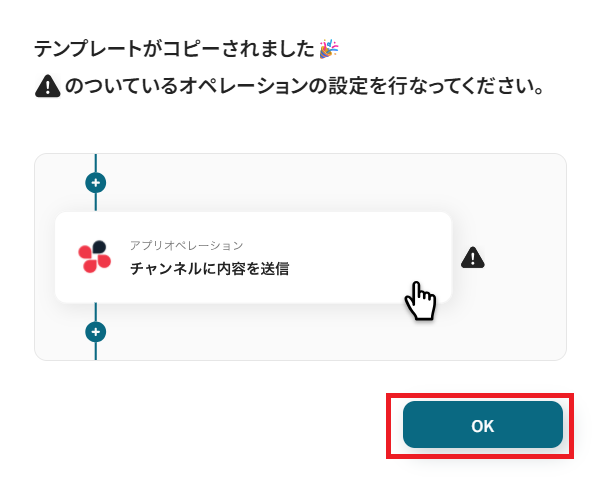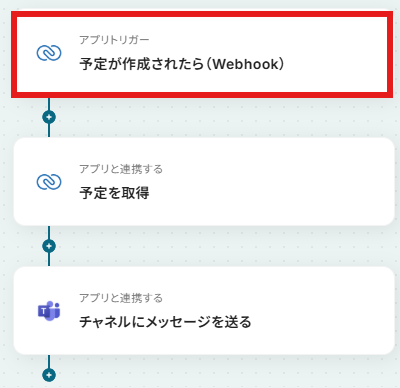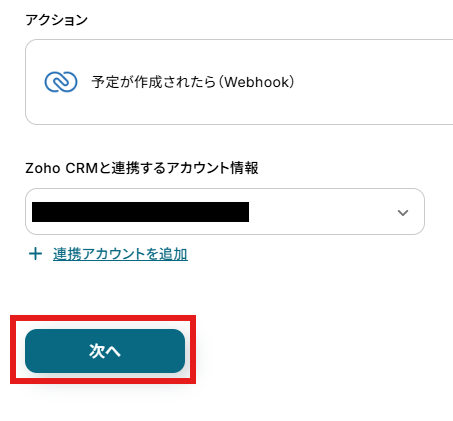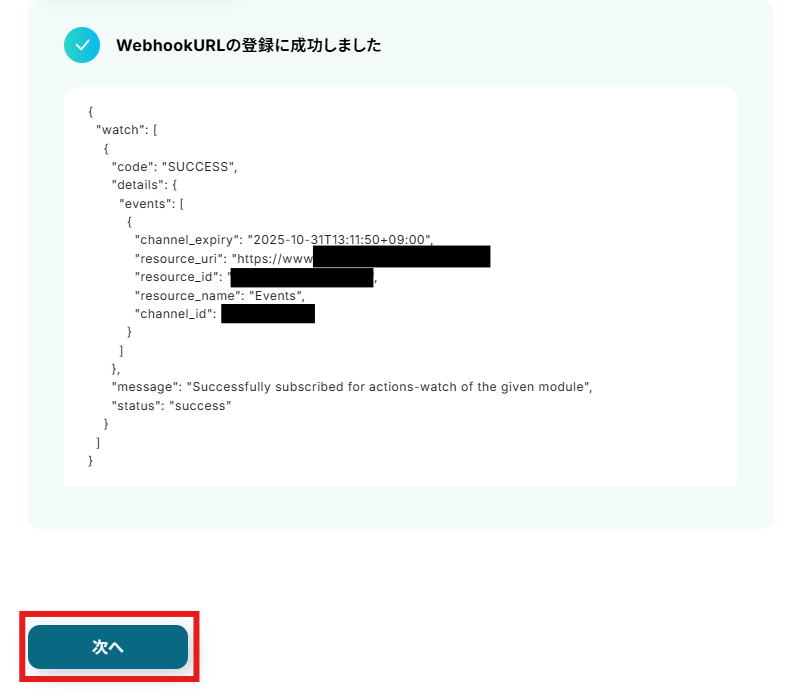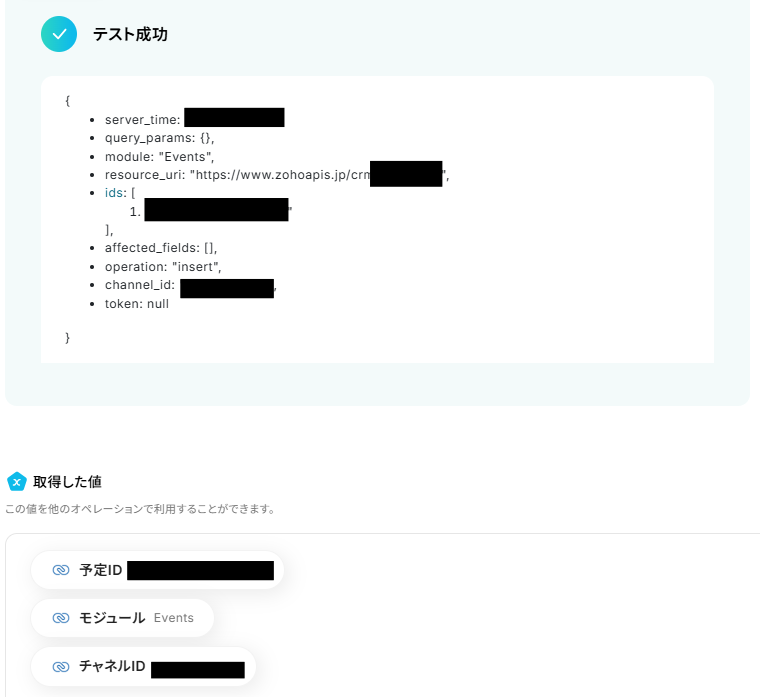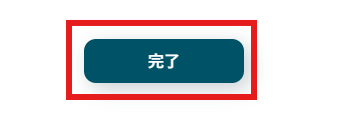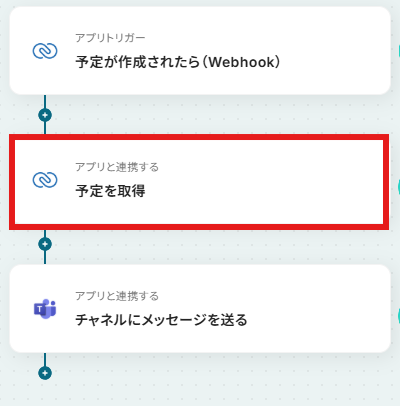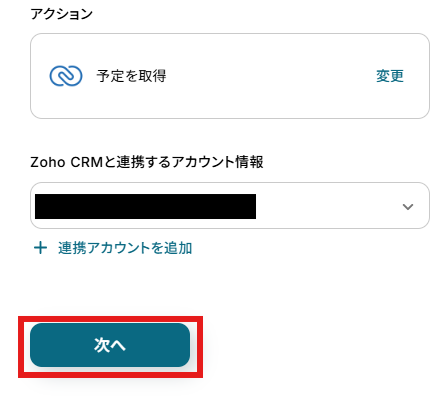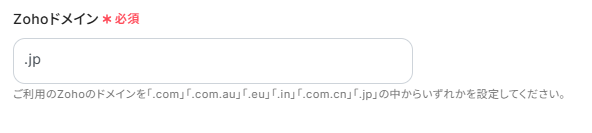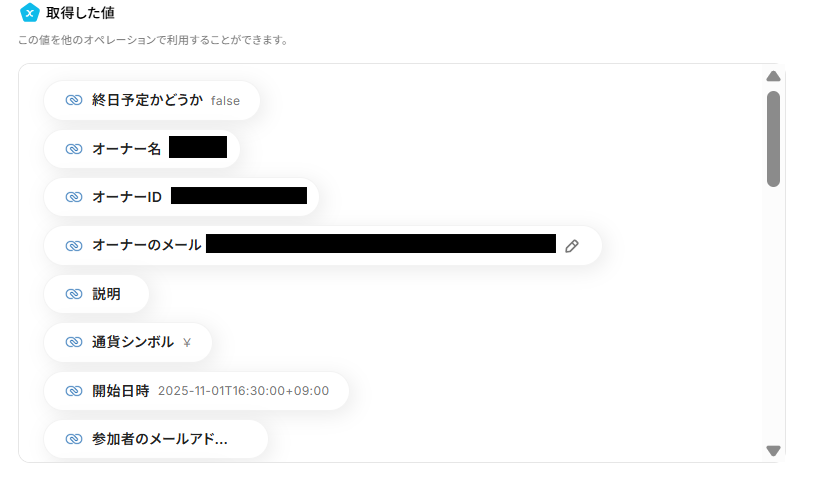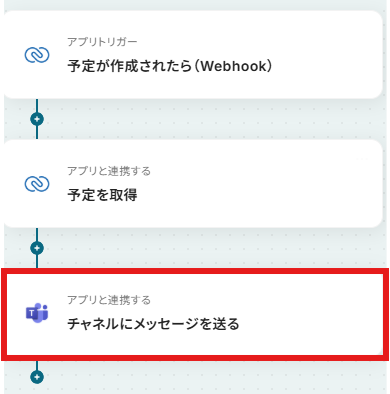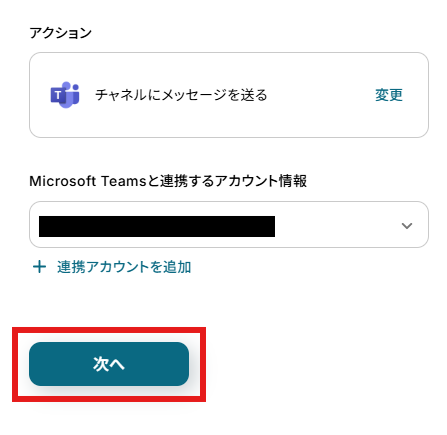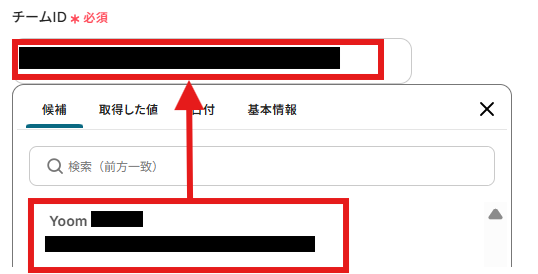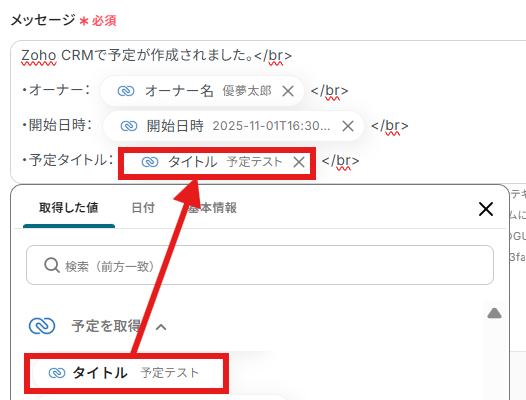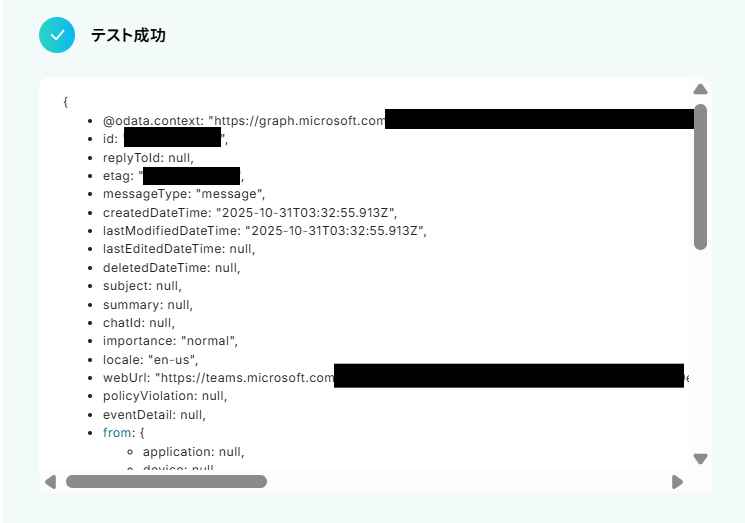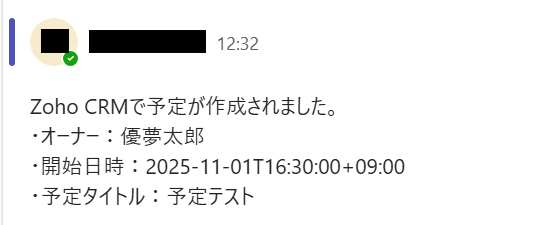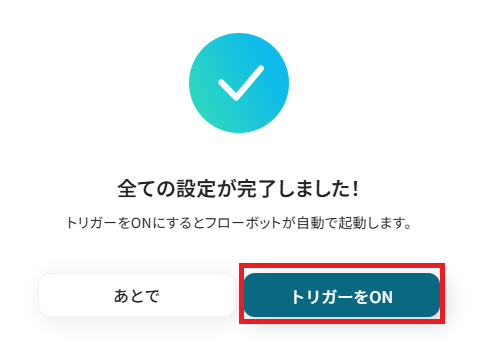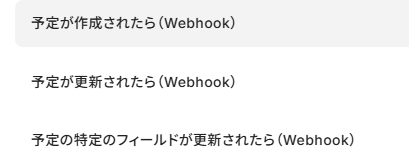Zoho CRMで予定が作成されたら、Microsoft Teamsに通知する
試してみる
■概要
Zoho CRMで新しい予定を作成した際に、関係者への共有やリマインドに手間を感じていませんか。都度、手作業で連絡していると、抜け漏れが発生する可能性もあります。
このワークフローを活用すれば、Zoho CRMで予定を作成するだけで、Microsoft Teamsに必要な情報を自動で通知できます。Zoho CRMの予定に関する自動通知の仕組みを構築し、スムーズな情報共有を実現します。
■このテンプレートをおすすめする方
・Zoho CRMで管理している予定を、手作業でチームに共有している営業担当者の方
・Zoho CRMの予定をトリガーにした自動通知の仕組みをノーコードで構築したい方
・Microsoft Teamsを活用して、チーム内の情報共有を効率化したいマネージャーの方
■注意事項
・Zoho CRMとMicrosoft TeamsのそれぞれとYoomを連携してください。
・Zoho CRMのマイアプリ連携方法は以下をご参照ください。
https://intercom.help/yoom/ja/articles/6796127
・Microsoft365(旧Office365)には、家庭向けプランと一般法人向けプラン(Microsoft365 Business)があり、一般法人向けプランに加入していない場合には認証に失敗する可能性があります。
Zoho CRMで新しい予定を作成するたびに、関係者へ手動で通知を送る作業、手間がかかる上に漏れも発生しがちではありませんか?
重要な商談の予定をチームに共有し忘れてしまい、ヒヤリとした経験がある方もいるかもしれません。
もし、Zoho CRMに新しい予定が登録されたタイミングを検知して、指定したチャットツールなどに内容を自動で通知できる仕組みがあればいいなと思った方もいるはずです。
そうすれば、こうした手作業による通知の手間や共有漏れのリスクから解放され、顧客との関係構築といった本来注力すべき業務に時間を使えるようになります!
今回ご紹介する自動化の設定は、プログラミングの知識がなくても簡単に設定できるので、ぜひこの機会に導入して日々の業務を効率化しましょう!
とにかく早く試したい方へ
YoomにはZoho CRMで作成された予定に関する業務フローを自動化するテンプレートが用意されています。
「まずは試してみたい!」という方は、以下のバナーをクリックして、すぐに自動化を体験してみましょう!
Zoho CRMで予定が作成されたら、Microsoft Teamsに通知する
試してみる
■概要
Zoho CRMで新しい予定を作成した際に、関係者への共有やリマインドに手間を感じていませんか。都度、手作業で連絡していると、抜け漏れが発生する可能性もあります。
このワークフローを活用すれば、Zoho CRMで予定を作成するだけで、Microsoft Teamsに必要な情報を自動で通知できます。Zoho CRMの予定に関する自動通知の仕組みを構築し、スムーズな情報共有を実現します。
■このテンプレートをおすすめする方
・Zoho CRMで管理している予定を、手作業でチームに共有している営業担当者の方
・Zoho CRMの予定をトリガーにした自動通知の仕組みをノーコードで構築したい方
・Microsoft Teamsを活用して、チーム内の情報共有を効率化したいマネージャーの方
■注意事項
・Zoho CRMとMicrosoft TeamsのそれぞれとYoomを連携してください。
・Zoho CRMのマイアプリ連携方法は以下をご参照ください。
https://intercom.help/yoom/ja/articles/6796127
・Microsoft365(旧Office365)には、家庭向けプランと一般法人向けプラン(Microsoft365 Business)があり、一般法人向けプランに加入していない場合には認証に失敗する可能性があります。
Zoho CRMの予定作成をMicrosoft Teamsに自動通知するフローを作ってみよう
それではここから代表的な例として、Zoho CRMで新しい予定が作成された際に、その内容をMicrosoft Teamsに自動で通知するフローを解説していきます!
ここではYoomを使用してノーコードで設定をしていくので、もしまだYoomのアカウントをお持ちでない場合は、こちらの登録フォームからアカウントを発行しておきましょう。
[Yoomとは]
フローの作成方法
今回は大きく分けて以下のプロセスで作成します。
- Zoho CRMとMicrosoft Teamsのマイアプリ連携
- テンプレートをコピー
- Zoho CRMのトリガー設定とMicrosoft Teamsのアクション設定
- トリガーをONにし、フローが起動するかを確認
Zoho CRMで予定が作成されたら、Microsoft Teamsに通知する
試してみる
■概要
Zoho CRMで新しい予定を作成した際に、関係者への共有やリマインドに手間を感じていませんか。都度、手作業で連絡していると、抜け漏れが発生する可能性もあります。
このワークフローを活用すれば、Zoho CRMで予定を作成するだけで、Microsoft Teamsに必要な情報を自動で通知できます。Zoho CRMの予定に関する自動通知の仕組みを構築し、スムーズな情報共有を実現します。
■このテンプレートをおすすめする方
・Zoho CRMで管理している予定を、手作業でチームに共有している営業担当者の方
・Zoho CRMの予定をトリガーにした自動通知の仕組みをノーコードで構築したい方
・Microsoft Teamsを活用して、チーム内の情報共有を効率化したいマネージャーの方
■注意事項
・Zoho CRMとMicrosoft TeamsのそれぞれとYoomを連携してください。
・Zoho CRMのマイアプリ連携方法は以下をご参照ください。
https://intercom.help/yoom/ja/articles/6796127
・Microsoft365(旧Office365)には、家庭向けプランと一般法人向けプラン(Microsoft365 Business)があり、一般法人向けプランに加入していない場合には認証に失敗する可能性があります。
ステップ1:Zoho CRMとMicrosoft Teamsをマイアプリ連携
ここでは、Yoomとそれぞれのアプリを連携して、操作が行えるようにしていきます。
Zoho CRMのマイアプリ連携
以下をご参照の上お試しください。
Microsoft Teamsのマイアプリ連携
以下をご参照の上お試しください。
※「Microsoft 365(旧Office 365)」には個人向けと法人向けプラン(Microsoft 365 Business)があります。法人向けプランを契約していない場合、Yoomからの認証がうまくいかない可能性があるのでご注意ください。
これで今回使用するアプリのマイアプリ登録が完了します。
ステップ2:テンプレートをコピーする
続いてYoomのテンプレートをコピーします。
以下バナーの「試してみる」をクリックしてみましょう。
Zoho CRMで予定が作成されたら、Microsoft Teamsに通知する
試してみる
■概要
Zoho CRMで新しい予定を作成した際に、関係者への共有やリマインドに手間を感じていませんか。都度、手作業で連絡していると、抜け漏れが発生する可能性もあります。
このワークフローを活用すれば、Zoho CRMで予定を作成するだけで、Microsoft Teamsに必要な情報を自動で通知できます。Zoho CRMの予定に関する自動通知の仕組みを構築し、スムーズな情報共有を実現します。
■このテンプレートをおすすめする方
・Zoho CRMで管理している予定を、手作業でチームに共有している営業担当者の方
・Zoho CRMの予定をトリガーにした自動通知の仕組みをノーコードで構築したい方
・Microsoft Teamsを活用して、チーム内の情報共有を効率化したいマネージャーの方
■注意事項
・Zoho CRMとMicrosoft TeamsのそれぞれとYoomを連携してください。
・Zoho CRMのマイアプリ連携方法は以下をご参照ください。
https://intercom.help/yoom/ja/articles/6796127
・Microsoft365(旧Office365)には、家庭向けプランと一般法人向けプラン(Microsoft365 Business)があり、一般法人向けプランに加入していない場合には認証に失敗する可能性があります。
以下の画像のような画面が表示されたらテンプレートのコピーは完了です。
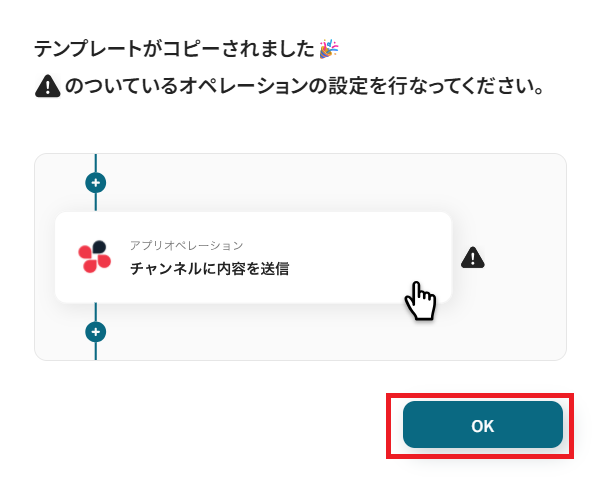
ステップ3:アプリトリガーを設定する
Yoomのフローボットを動かす引き金となるアクションのことを「アプリトリガー」と呼びます。
まずはこのフローボットでトリガーになっている、「予定が作成されたら」を設定していきましょう。
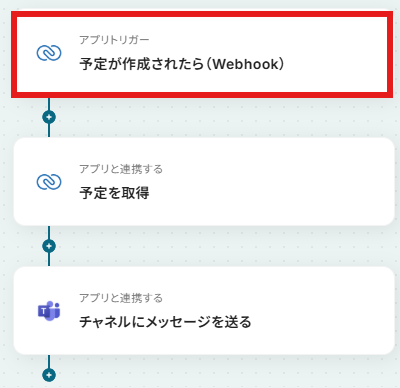
連携アカウントとアクションを確認していきます。
アカウント情報は、連携したいアカウントが選択されているか確認してください。
アクションはデフォルト設定のままでOKです。
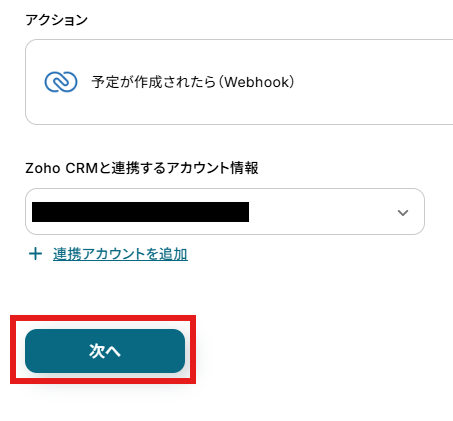
Zoho CRMのドメインとWebhook URLのチャネルIDを入力します。Webhook URLのチャネルIDはZoho CRMにログインした後、URL欄の以下の部分にある数列です。

「WebhookURLを登録」をクリックして登録されれば、「次へ」で進みます。
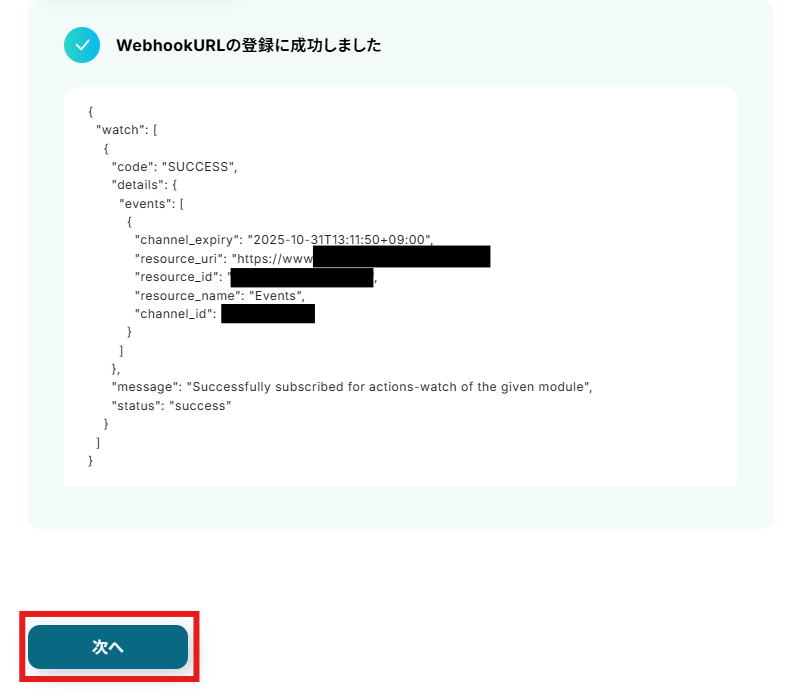
Webhook感知用にZohoCRMで予定を作成します。

予定を作成したらYoom設定画面のテストボタンをクリックします。
テストが成功し、取得した値が入ればOKです。
※取得した値とは?
取得した値とは、トリガーやオペレーション設定時に、「テスト」を実行して取得した値のことを指します。
取得した値は、後続のオペレーション設定時の値として利用でき、フローボットを起動する度に、変動した値となります。詳しくは以下をご覧ください。
取得した値とは
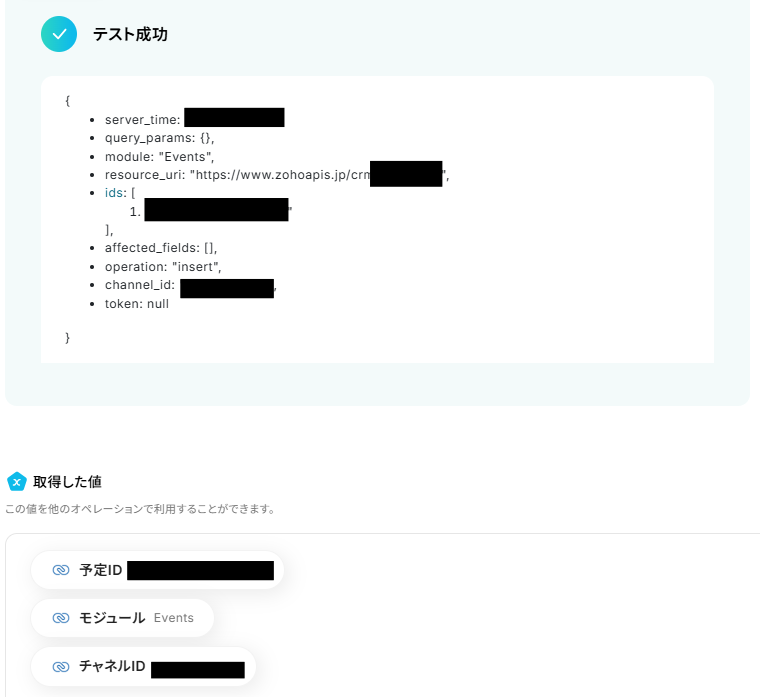
入力が終わったら「完了」ボタンを押してください。
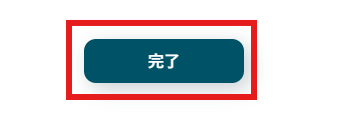
ステップ4:Zoho CRMの予定を取得する
次に予定の内容を取得していきます。「予定を取得」をクリックしてください。
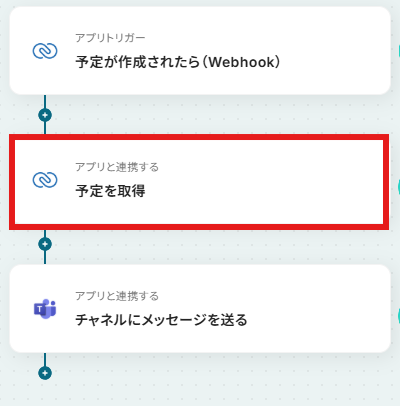
連携アカウントとアクションを確認していきます。
アカウント情報は、連携したいアカウントが選択されているか確認してください。
アクションはデフォルト設定のままでOKです。
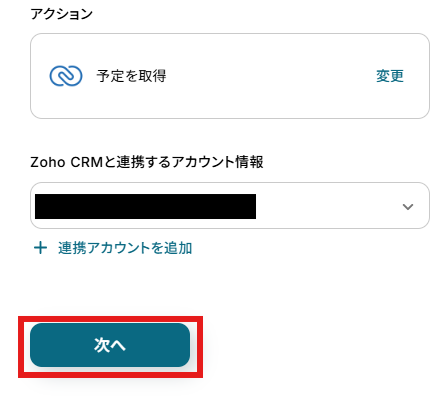
予定IDを取得した値より入力します。取得した値から入力することで、固定値ではなく可変のフローになります。

Zohoドメインも注釈通りに入力してください。
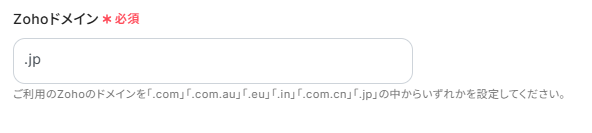
設定が済んだらテストボタンを押します。テストが成功し、取得した値が入ればOKです。
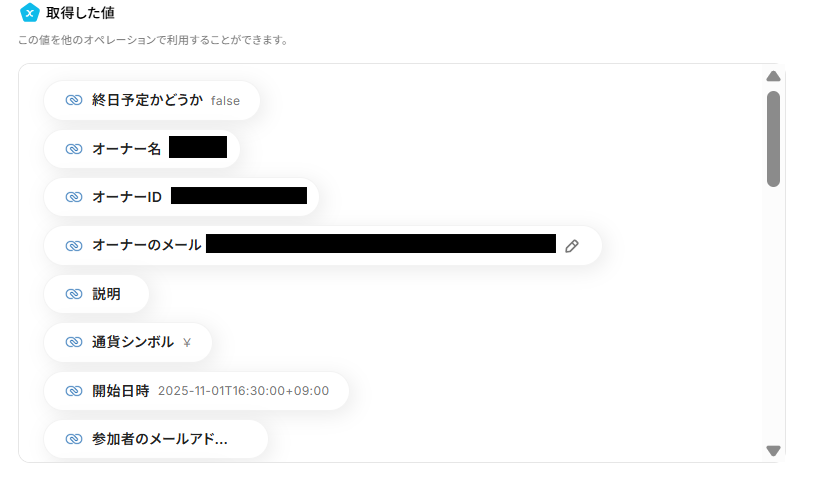
ここまで終わったら「完了」ボタンを押してください。

ステップ5:Microsoft Teamsのチャネルにメッセージを送る
最後に、Microsoft Teamsのチャネルにメッセージを送っていきます。
「チャネルにメッセージを送る」をクリックしてください。
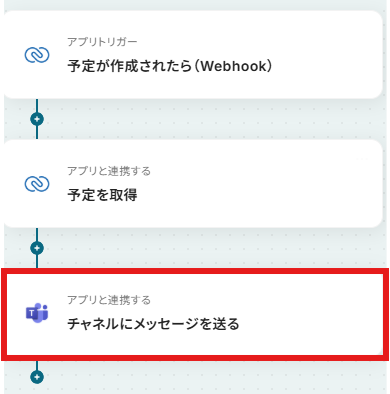
連携アカウントとアクションを確認していきます。
アカウント情報は、連携したいアカウントが選択されているか確認してください。
アクションはデフォルト設定のままでOKです。
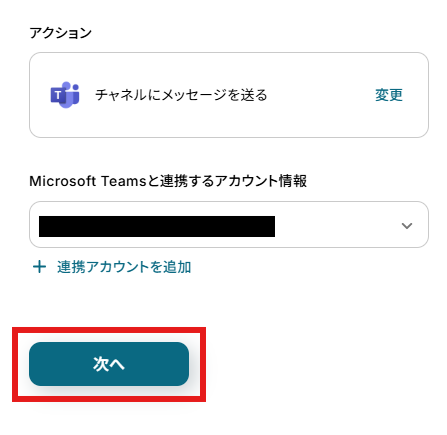
通知を行いたいチームID、チャネルIDを候補より選択していきます。
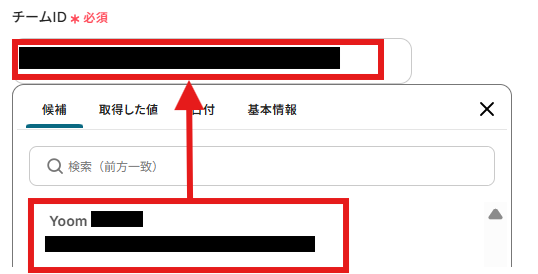
通知メッセージは以下のように入力しました。取得した値も使えるのでわかりやすく書いてみましょう。
- Zoho CRMで予定が作成されました。</br>
- オーナー:取得した値より「オーナー名」</br>
- 開始日時:取得した値より「開始日時」</br>
- 予定タイトル:取得した値より「タイトル」
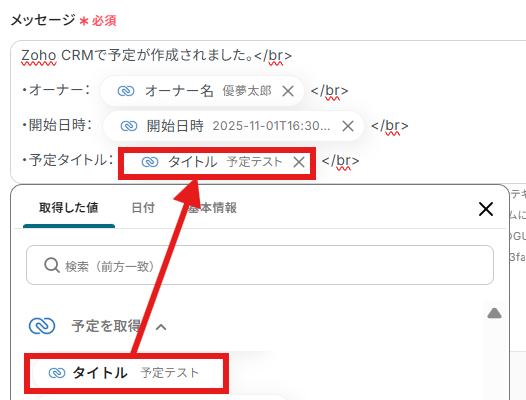
メンション情報や添付ファイル情報も設定できますので、適宜設定してください。
ここまで設定したらテストボタンを押します。テストが成功したらOKです。
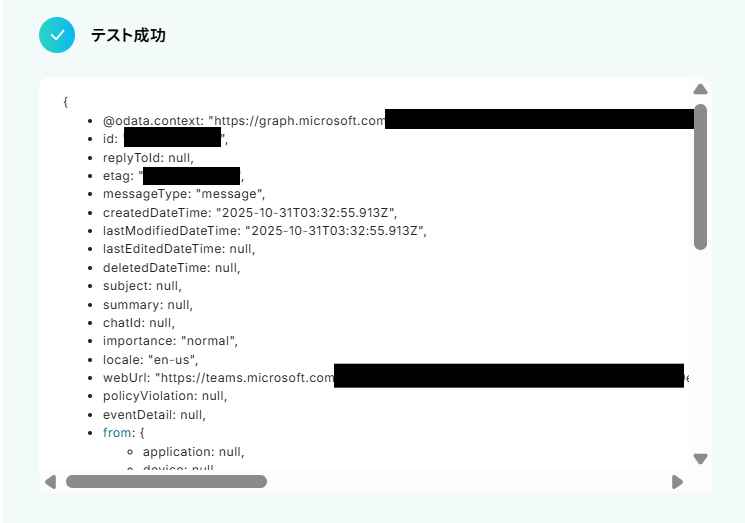
Microsoft Teamsの該当チャネルも見に行きましょう。
通知が行われていればOKです。
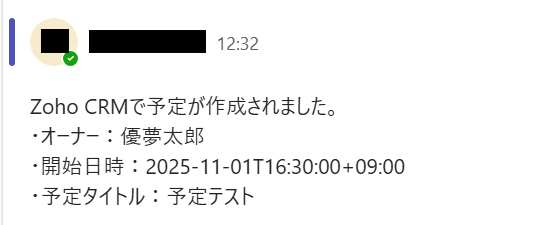
ここまで終わったら「完了」ボタンを押してください。

ステップ6:トリガーをONにして動作確認
お疲れ様でした!これですべての設定が完了です。
設定が完了すると以下のようなメニューが表示されるので、トリガーをONにします。
これですべての設定が完了したので、動作確認をしてみましょう。
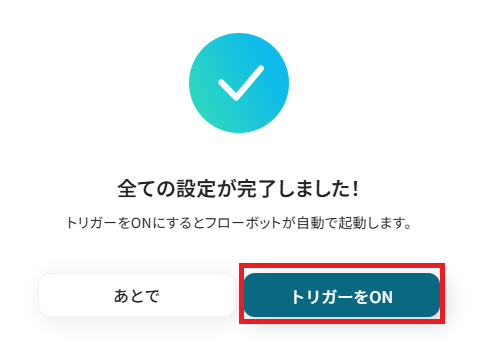
Zoho CRMを活用したその他の自動化例
Yoomでは、Zoho CRMを活用した様々な自動化を実現できます。 ここでは、Zoho CRMに関連する他のテンプレートをいくつかご紹介します。
Meta広告のリード情報、YouCanBookMeやCalendlyの予約情報、さらにSlackに投稿されたファイルをAIで解析したデータをもとに、Zoho CRMに見込み客やリードを自動登録します。
そして、Zoho CRMでタスクが登録されたらスプレッドシートやExcelに情報の同期もできます。
また、見込み客や取引先、商談が作成・更新されたら、Chatwork、Slack、Discord、Teamsといった各種チャットツールに通知します。
これにより、煩雑なリード・顧客情報の入力作業を解消し、情報共有と営業フォローの迅速化を実現できます。
Slackにファイルが投稿されたらAIで内容を読み取り、Zoho CRMに見込み客を登録後Slackに通知する
試してみる
Slackに名刺のファイルが投稿されたらAIで内容を読み取り、Zoho CRM(zoho_crm_oauth)に連携して見込み客を登録後Slackに通知するフローです。
Calendlyで予定が登録されたらZoho CRMに見込み客を追加する
試してみる
Calendlyで予定が登録されたらZoho CRMに見込み客を追加するフローです。
Zoho CRMで見込み客が作成・更新されたらChatworkに通知
試してみる
Zoho CRMで見込み客が作成または更新されたらChatworkに通知します
Zoho CRMに商談が登録されたら、Discordに通知する
試してみる
■概要
Zoho CRMに新しい商談が登録された際、関連部署への情報共有を手作業で行っていませんか。
迅速な共有が求められる一方で、手作業による通知は手間がかかり、遅れや漏れの原因にもなりがちです。
このワークフローを活用すれば、`Zoho CRM`の`API`を利用した連携をノーコードで実現し、商談が登録されると自動でDiscordに通知できます。
これにより、チーム全体での情報共有を円滑にし、営業活動のスピードを高めます。
■このテンプレートをおすすめする方
・Zoho CRMで管理している商談情報を、チームへ迅速に共有したいと考えている方
・Discordをコミュニケーションツールとして活用しており、営業関連の通知を集約したい方
・`Zoho CRM`の`API`連携をコードを書かずに実現し、手作業による通知業務をなくしたい方
■注意事項
・Zoho CRM、DiscordのそれぞれとYoomを連携してください。
Zoho CRMに見込み客が登録されたら、Microsoft Teamsにメッセージを通知する
試してみる
Zoho CRMに新規見込み客が登録されたら、Microsoft Teamsに連携して指定のチャンネルにメッセージを通知するフローです。
Meta広告(Facebook)でリード情報が登録されたら、Zoho CRMにも追加する
試してみる
■概要
Meta広告(Facebook)でリード情報が登録されたら、Zoho CRMにもリード情報を作成するフローです。
■このテンプレートをおすすめする方
1.マーケティング担当者
・Meta広告(Facebook)の成果をZoho CRMと連携させて分析したい方
・Zoho CRM上でリード情報を可視化してチームで共有したい方
2.Meta広告(Facebook)運用担当者
・Meta広告(Facebook)から獲得したリード情報をZoho CRMに手動で入力する手間を省きたい方
・リード情報の入力ミスを減らしたい方
・Meta広告(Facebook)とZoho CRMのリード情報を自動で同期させたい方
■注意事項
・Meta広告(Facebook)、Zoho CRMのそれぞれとYoomを連携してください。
YouCanBookMeで予定が登録されたら、Zoho CRMにリードを登録する
試してみる
YouCanBookMeで新しく予定が登録されたら、Zoho CRMにリードを追加するフローです。
Zoho CRMでタスクが登録されたらMicrosoft Excelに追加する
試してみる
Zoho CRMでタスクが登録されたらMicrosoft Excelに追加するフローです。
Zoho CRMでタスクが登録されたらGoogle スプレッドシートに追加する
試してみる
Zoho CRMでタスクが登録されたらGoogle スプレッドシートに追加するフローです。
Zoho CRMで取引先が新規作成されたらSlackに通知
試してみる
■概要
Zoho CRMに新しい取引先が登録された際、営業チームや関連部署への情報共有は迅速に行いたいものですが、手動での通知は手間がかかり、共有漏れのリスクもあります。このワークフローを活用すれば、Zoho CRMで取引先が新規作成されると、指定したSlackチャンネルへ自動で通知されるため、情報共有の遅延や漏れを防ぎ、スムーズな連携を実現します。
■このテンプレートをおすすめする方
・Zoho CRMとSlackを連携させ、情報共有を効率化したいと考えている方
・手作業での通知による共有漏れや遅延といった課題を抱えている営業担当者の方
・チーム内での新規取引先情報の共有プロセスを自動化したいマネージャーの方
■注意事項
・Zoho CRM、SlackのそれぞれとYoomを連携してください。
・トリガーは5分、10分、15分、30分、60分の間隔で起動間隔を選択できます。
・プランによって最短の起動間隔が異なりますので、ご注意ください。
まとめ
Zoho CRMと各種ツールを連携して予定の通知を自動化することで、これまで手作業で行っていた関係者への連絡の手間を削減し、共有漏れといったヒューマンエラーを防ぐことができます。
これにより、担当者は通知作業から解放され、商談の準備や顧客フォローといった、より付加価値の高い業務に集中できる環境を整えることが可能です。
今回ご紹介したような業務自動化を実現できるノーコードツール「Yoom」を使えば、プログラミングの知識がない方でも、画面の指示に従って操作するだけで直感的に業務フローを構築ができます。
もし自動化に少しでも興味を持っていただけたなら、ぜひYoom会員登録フォームから無料登録して、Yoomによる業務効率化を体験してみてください!
よくある質問
Q:予定が更新・削除された場合も通知できますか?
A:トリガーを変更いただくことで、予定が更新された場合の通知は可能です。削除された場合は通知ができませんので、予めご了承ください。
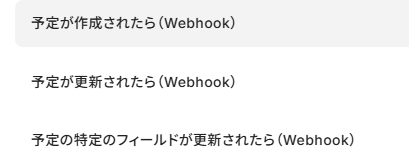
Q:Zoho CRM側で特別なプラン契約や設定は必要ですか?
A:このフローでは、Zoho CRM側で特別なプラン契約は必要ございません。
Q:通知が失敗した場合に気づく方法はありますか?
A:連携が一時的に失敗した際、メールでその旨の通知が行われます。
また、自動での再実行(リトライ)は行われないため、エラー発生時は手動で再実行が必要です。詳しくは、以下のヘルプページをご参照ください。
エラー時の対応方法について
もし、それでも解決しない場合は以下お問い合わせ窓口よりご連絡ください。
Yoomお問い合わせ窓口